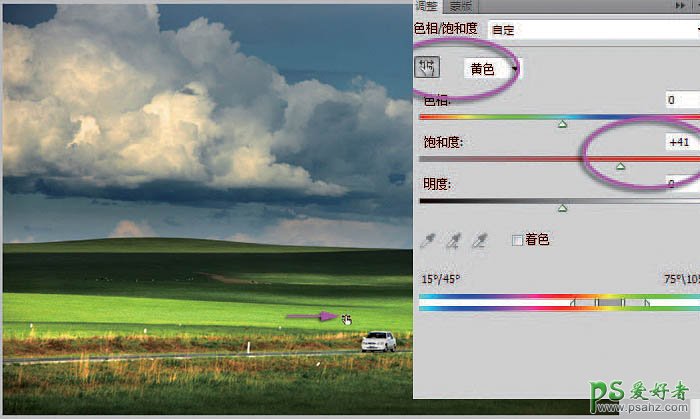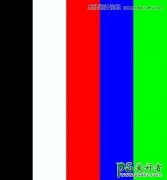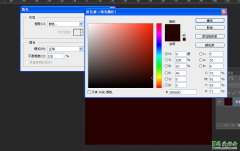当前位置:PS爱好者教程网主页 > PS照片处理 > 教程
ps清晰图片处理教程_利用直方图修复偏暗的原野图片_照片清晰化处(5)
时间:2013-06-06 15:51 来源:ps清晰图片处理教程 作者:ps图片处理 阅读:次
8、公路上那辆汽车的影调过亮。用放大镜工具将汽车局部放大。在工具箱中选画笔,前景色设置为黑色,在上面的选项栏中设置合适的笔刷直径和较高的硬度参数。
用黑画笔涂抹汽车,必须一笔涂抹完成,中间不能松开鼠标。看到汽车恢复了原来的暗调。感觉又太暗了,选择 “编辑 \渐隐”命令,在弹出的 “渐隐 ”面板中,将滑标向左移动,看到图像中汽车的影调满意了,单击 “确定 ”按钮退出。在工具箱中双击放大镜工具,图像恢复 100%显示。
9、在图层面板下面单击创建新的调整层图标,在弹出的菜单中选 “色相 /饱和度 ”命令,建立一个新的色相 /饱和度调整层。 在弹出的面板中选中直接调整工具。把光标放在图像中草地上,按住鼠标,看到面板中颜色通道已经自动选中黄色通道。按住鼠标向右移动,看到黄色的饱和度提高了,参数值 40,草地的颜色鲜亮了。
最新教程
推荐教程